💻URT 常规操作
🟢URT如何更新许可证?
1️⃣1.登录
双击打开URT,输入账号和密码,登录软件
2️⃣2.进入更新界面
在顶部菜单栏依次打开工具→安全→更新许可证
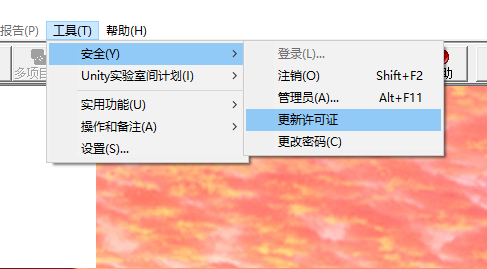
3️⃣3.上传许可文件
在弹出的界面中,点击第2种方法中的**...**按钮,找到XML许可证文件,然后点击上传
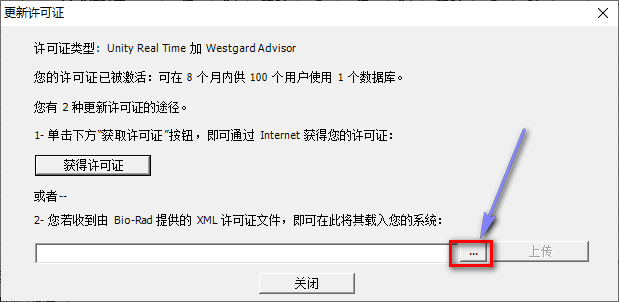
即可更新URT的许可证
🔵URT如何更新Codelist
1️⃣1.打开文件
将下载好的更新文件URT2_English.exe 保存到电脑硬盘任意位置,双击打开
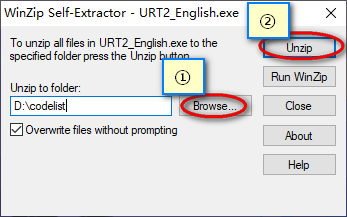
首先点击Browse,选择将文件解压缩后保存的目录,此处我以 D:\codelist 为例,然后点击Unzip,解压缩文件
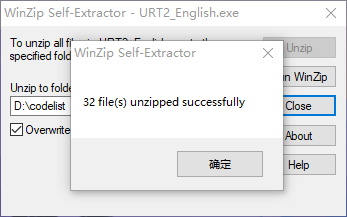
如出现以上提示框,则表示已成功解压缩文件,点确定,然后点击右上角的X,关闭URT2_English.exe
2️⃣2.登录URT
在顶部菜单栏依次打开工具→Unity实验室室间计划→更新数据库
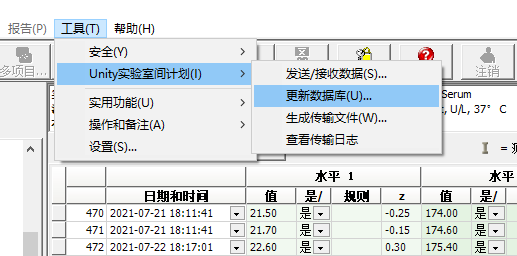
3️⃣3.更新代码列表
在弹出的对话框中,点击**...**按钮,选择之前文件被解压缩后保存的目录:D:\codelist ,再点确定,等待更新

此处所需的时间比较长(大约几分钟),请耐心等待。 如弹出数据导入已完成,则表示第一项已成功更新
4️⃣4.继续更新 分析的目标
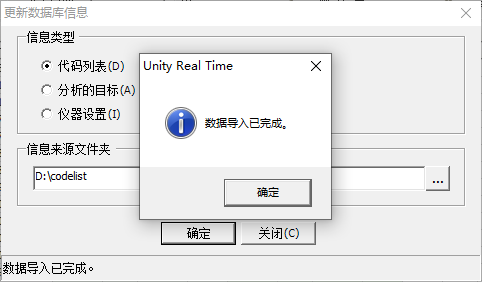
接下来,点确定,然后选择 分析的目标,点确定,继续更新。
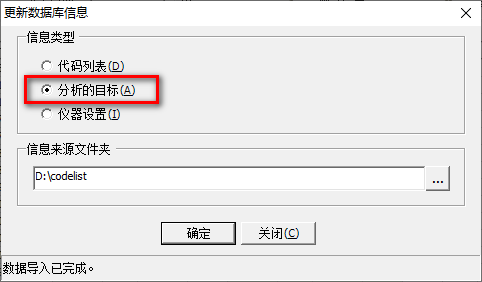
更新完后选择仪器设置,确定,继续更新。待三项都更新完后,则codelist完成更新!
🟣URT如何添加用户
1️⃣1.登录到URT
使用管理员账号登录到URT
2️⃣2.打开管理员界面
在顶部菜单栏依次打开工具→安全→管理员
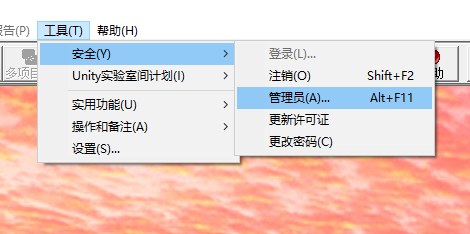
3️⃣3.新建用户
在弹出的界面中选择新建,依次进行如下操作:
- 点击新建
- 在顶部输入用户信息
- 勾选该用户所拥有的的相关权限
- 点击应用
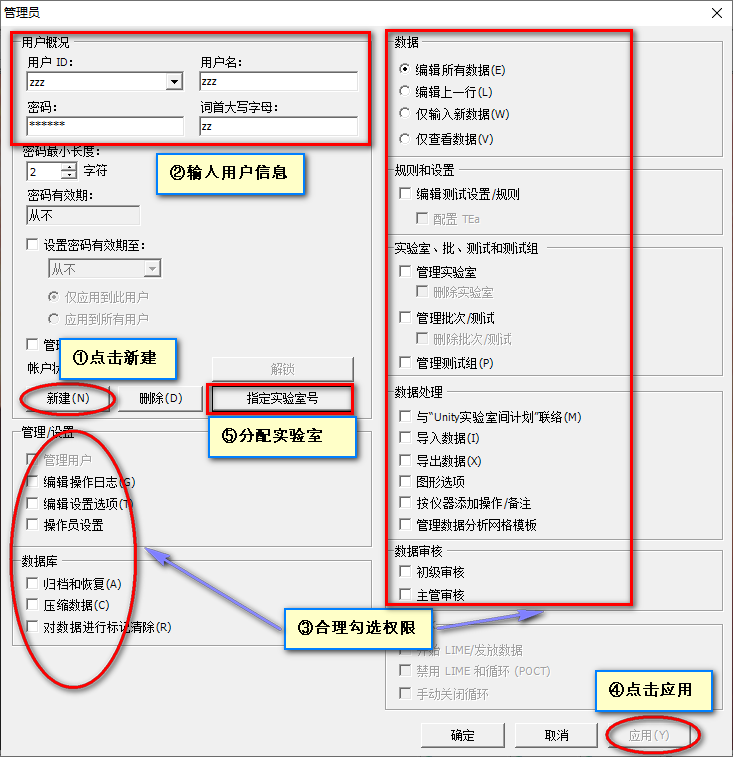
用户就新建成功了,但是还需要为该用户指定实验室,
- 点击 指定实验室
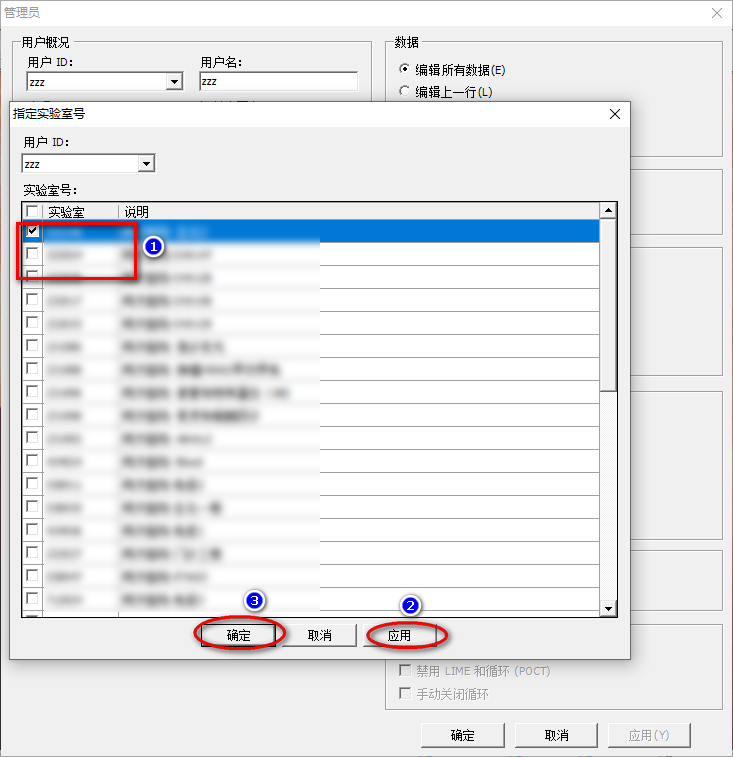
在弹出的界面中,勾选实验室号,然后应用,确定,最后确定,整个用户就添加成功了!
🟤URT用户如何更改密码
1️⃣1.登录到URT
2️⃣2.打开更改密码界面
在顶部菜单栏依次打开工具→安全→更改密码
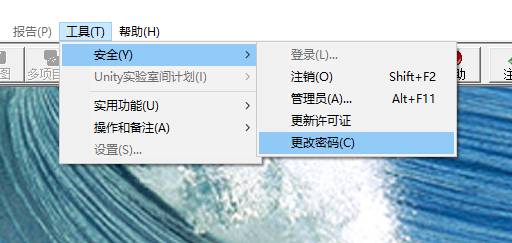
在弹出的界面中输入新密码,即可更改密码。
🟤URT添加批号、测试项目
1.添加批号
@@@@@@@@@@@@@@@@@@@@@@@@@@@@@@
0️⃣ 1️⃣ 2️⃣ 3️⃣ 4️⃣ 5️⃣ 6️⃣ 7️⃣ 8️⃣ 9️⃣ 🔟